Как перенести плейлист iTunes на Android
iTunes - это умное приложение, которое предлагает ужасающий набор функций, таких как автосинхронизация, пинг, функция Genius, общий доступ к дому, видео, аудиокниги, подкасты - редактирование тегов ID3 и их умных списков воспроизведения. Могут ли пользователи перенести плейлист iTunes на Android? Как перенести плейлист iTunes на Android?
Интеллектуальные списки воспроизведения iTunes позволяют пользователям собирать музыку по своему выбору в свою медиатеку iTunes. Создать плейлист в iTunes очень просто: песни, соответствующие параметрам вашего плейлиста, автоматически добавляются в ваш каталог в зависимости от ваших предпочтений в соответствии с жанром песни или датой выпуска. Как вы можете перенести плейлист iTunes на Android? Чем там можно заняться? Узнаем в следующей части.
Содержание Руководство Часть 1. Можете ли вы перенести плейлист iTunes на Android?Часть 2. Как перенести плейлист iTunes на Android?Часть 3. Бонус: как играть в плейлист iTunes на любом устройстве?Часть 4. Вывод
Часть 1. Можете ли вы перенести плейлист iTunes на Android?
Когда вы решите переключиться с устройства Apple на Android устройства, одним из моментов, которые вы должны рассмотреть, является музыка, которую вы храните в своей медиатеке iTunes. Но даже если вы не переключаетесь на другую платформу, держу пари, что вы по-прежнему являетесь одним из аудиофилов, которые хотят сохранить копии всех песен, которые вы приобрели в iTunes или загрузили из приложения.
Однако, поскольку iTunes является продуктом Apple, перенос вашего плейлиста iTunes на Android может быть немного обременительным. Это связано с тем, что DRM или FairPlay запрограммированы для каждого продукта Apple, включая iTunes. Защита DRM или FairPlay, зашифрованная в продуктах Apple, определяет, что пользователи могут делать со всеми загруженными файлами, от аудио до аудиокниг.
Как правило, эти схемы создают ограничения и ограничения на действия любого пользователя после получения любого медиафайла iTunes, например при передаче списка воспроизведения iTunes на Android. Итак, как перенести плейлист iTunes на Android?
Часть 2. Как перенести плейлист iTunes на Android?
iTunes любят и используют миллионы пользователей по всему миру. Это удобное приложение, которое позволяет транслировать музыку или видео, а также просматривать подкасты или аудиокниги. Однако iTunes кажется эксклюзивным только для iPhone, iPad и других устройств Apple из-за своих ограничений.
Хотя приложение iTunes совместимо с Windows, оно по-прежнему сопряжено с трудностями при синхронизации всех файлов iTunes с Android. Но не волнуйтесь. Вот методы, как перенести плейлист iTunes на Android.
Метод 1. Перенос вручную
- На вашем ПК создайте новую папку
- Запустите iTunes, затем перейдите в «Музыка»> «iTunes»> «iTunes Media» и найдите песни, которые хотите перенести.
- Щелкните правой кнопкой мыши каждый аудиофайл, который вы хотите синхронизировать, и выберите «Копировать».
- Затем вернитесь в папку, которую вы создали ранее, щелкните правой кнопкой мыши и выберите «Вставить».
- С помощью USB-кабеля подключите Android-устройство к компьютеру.
- Затем вернитесь в папку, в которую вы скопировали и вставили файлы, выберите песни, щелкните правой кнопкой мыши и выберите «Копировать».
- На устройстве Android перейдите в папку с музыкой и щелкните правой кнопкой мыши, чтобы вставить песни.
- Вы должны найти свой плейлист iTunes на Android
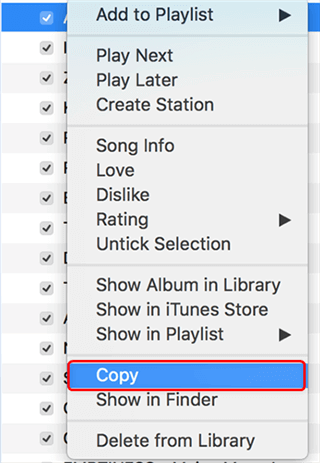
Способ 2. Перенос с YouTube Music
- В браузере перейдите на сайт YouTube Music и войдите в свою учетную запись.
- Щелкните значок своего профиля и нажмите кнопку «Загрузить музыку».
- Запустите iTunes на своем ПК, выберите «Музыка»> «iTunes»> «iTunes Media» и найдите песни, которые хотите перенести.
- Затем выберите песни, которые хотите загрузить в YouTube Music, и нажмите «Открыть».
- Подождите, пока песни загрузятся. Вы должны найти свой плейлист iTunes в своей музыкальной библиотеке YouTube.
Метод 3. Потоковая передача списка воспроизведения iTunes на Android с помощью Apple Music
- Откройте приложение iTunes на своем компьютере.
- Перейдите в Edit> Preferences.
- В меню «Общие» включите iCloud Music Libray и нажмите «ОК».
- Затем загрузите Apple Music на свое устройство Android и войдите в свою учетную запись Apple ID.

Часть 3. Бонус: как играть в плейлист iTunes на любом устройстве?
Последний вариант переноса списка воспроизведения iTunes на Android или любое другое устройство - это преобразование и загрузка списка воспроизведения iTunes в другой формат. Все, что вам нужно, - это мощный инструмент, который поможет вам в этом.
Когда дело доходит до преобразования любых файлов Apple, таких как плейлист iTunes, AMusicSoft Apple Music Converter. AMusicSoft Apple Music Converter помогает пользователям iOS, желающим перенести свои файлы на другую платформу или устройство.
AMusicSoft Apple Music Converter — первоклассные функции:
- Снять защиту Apple DRM
- Автономное прослушивание на других устройствах
- Конвертируйте песни или аудиокниги в другие широко используемые форматы, такие как MP3, AAC, M4A, AC3, FLAC и WAV.
- Настройте имена выходных файлов, такие как название, альбом, исполнитель и т. Д.
- Конвертируйте весь плейлист iTunes
- Скорость конвертации в 16 раз выше
- Качество звука без потерь даже после преобразования
Как перенести плейлист iTunes на Android/другие устройства через AMusicSoft:
Шаг 1. Загрузите и установите AMusicSoft Apple Music Converter
Бесплатная загрузка Бесплатная загрузка
Шаг 2. В главном интерфейсе инструмента выберите песни из плейлиста iTunes, которые вы хотите преобразовать и перенести.

Шаг 3. Выберите желаемый выходной формат и выходную папку, в которой будут сохранены песни плейлиста iTunes.
Шаг 4. Наконец, нажмите кнопку «Конвертировать», чтобы разрешить AMusicSoft Apple Music Converter конвертировать песни из вашего плейлиста iTunes.

Шаг 5. Дождитесь завершения конвертации и наслаждайтесь!
Часть 4. Вывод
Как перенести плейлист iTunes на Android? Вы можете выбрать подходящий для вас способ. Перенести плейлист iTunes на Android сложно, но с помощью описанных выше методов вы все равно можете свободно слушать любимую музыку столько, сколько захотите, и на любом устройстве.
Когда вы конвертируете свой плейлист iTunes, вы также можете делиться своей музыкой, воспроизводя свои песни на нескольких устройствах. Этот мощный инструмент бесплатный, доступный и предлагает ряд функций, которые нельзя игнорировать!
Люди Читайте также
- Руководство о том, как синхронизировать музыку iTunes с Samsung Galaxy
- iTunes против Spotify: что вам подходит?
- Как экспортировать музыку из iTunes на компьютер
- Как конвертировать аудиокнигу iTunes в формат MP3
- Лучшие инструменты для удаления iTunes DRM (Mac / Windows)
- Как синхронизировать плейлист iTunes с iPhone?
- Как создать рингтон в iTunes
Роберт Фабри — ярый блоггер и энтузиаст, увлеченный технологиями, и, возможно, он сможет заразить вас, поделившись некоторыми советами. Он также страстно увлечен музыкой и писал для AMusicSoft на эти темы.